1.链接好固态硬盘,下载傲梅分区助手,打开主页面。选择“迁移系统到固态硬盘”。出现如下对话框点击“下一步”。
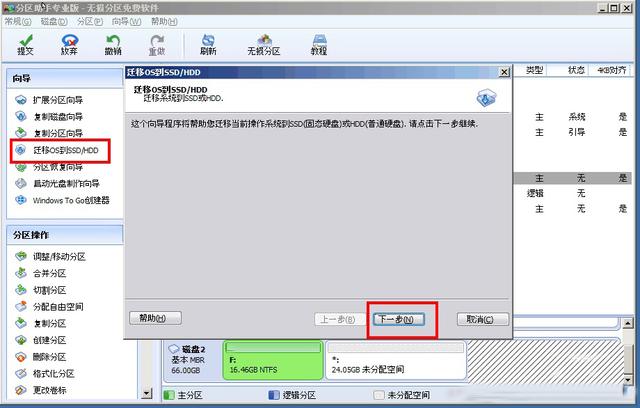
2.选中您固态硬盘上的“未分配空间”,点击“下一步”继续。
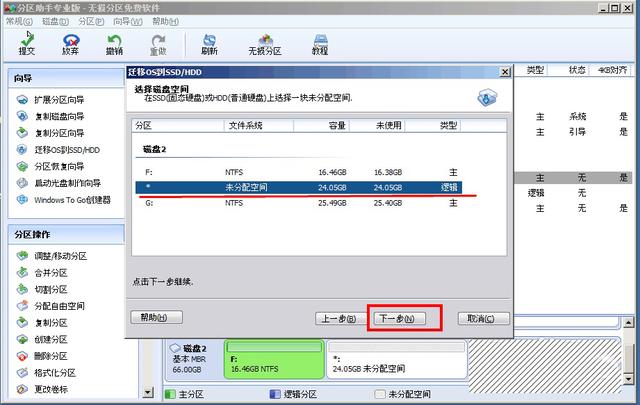
3.在这个窗口中,您可以修改相关信息(包括大小,位置,和盘符),通常都保持默认设置。根据自己喜好设置好之后,点击“下一步”。

4.阅读完“引导操作系统”注意事项后,可点击“完成”,返回主界面。
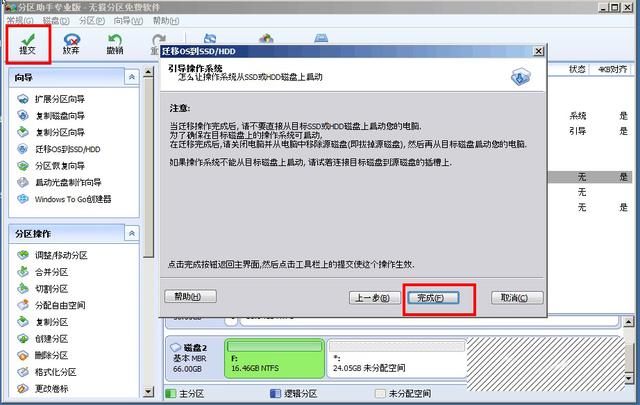
5.来到分区助手主界面:您可以看到“等待执行的操作”一栏,您可以更改、保存您的操作。点击主界面左上角“提交”,并根据分区助手的提示信息,完成您的SSD 系统迁移。
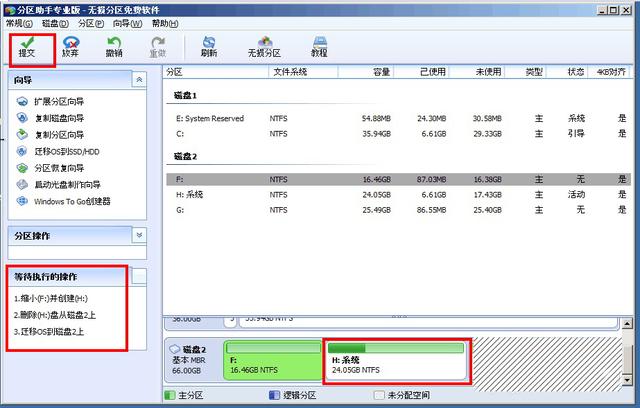
SSD 系统迁移注意的事项:
分区助手迁移系统到SSD后,您的电脑会自动重启一次。
迁移后,需要设置电脑的开机启动引导顺序:从固态硬盘上启动系统。下图是常用电脑的一些bios启动键
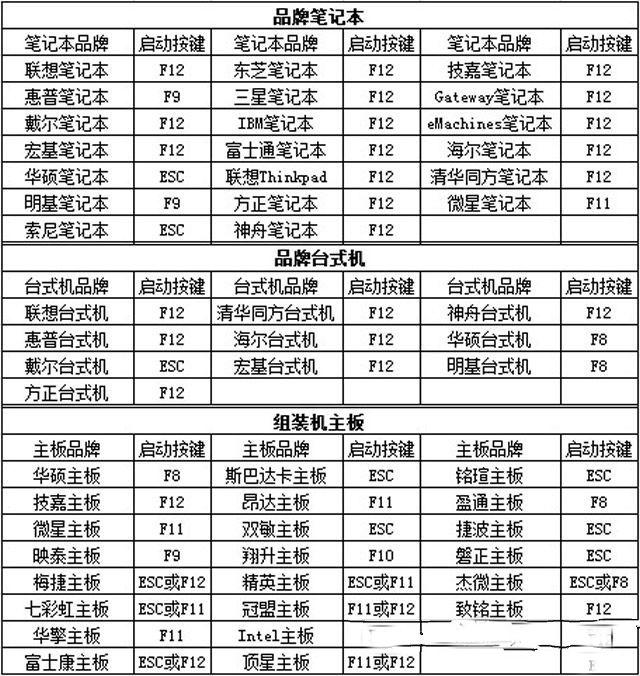
重启电脑确定能从固态硬盘上启动系统后,格式化原来的系统盘就OK,这样原来的系统盘变成了普通装文件的机械硬盘了。这样你的系统就迁移到固态硬盘。非常简单,花费的时间也很少。

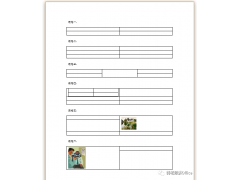
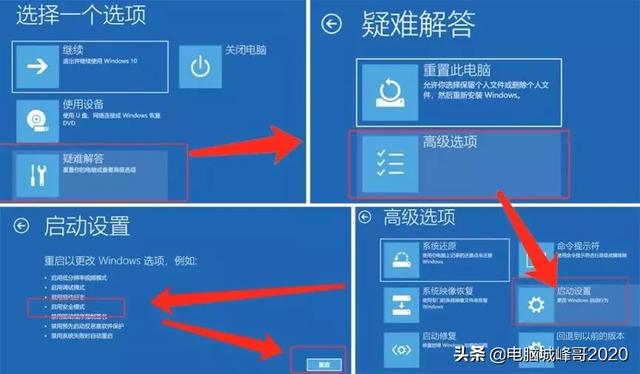

![RedHat服务器上[Errno 5] OSError: [Errno 2]的解决方法](https://img.pc-daily.com/uploads/allimg/4752/11135115c-0-lp.png)

